Użytkownicy Androida mają luksus wybieraniawiele aplikacji do monitorowania urządzeń i monitorowania wydajności (Elixir II jest jednym z najbardziej wszechstronnych), aby dokładnie monitorować zasoby konsumowane przez system operacyjny lub różne działające na nim aplikacje. Opracowany przez firmę zajmującą się rozwiązaniami WiFi o nazwie Amped Wireless, Narzędzie analizy Wi-Fi to kolejna aplikacja z tego gatunku, która, asSugerowana przez jego nazwę, została specjalnie zaprojektowana, aby informować Cię o różnych sieciach Wi-Fi, które znajdują się w zasięgu twojego urządzenia i odpowiednio je optymalizować.
Aplikacja rozszerza wsparcie na analizę różnychaspekty każdej podłączonej / odłączonej sieci Wi-Fi, która została wykryta przez urządzenie i wyświetla wyczerpujące informacje o jego różnych parametrach, od zakłóceń kanału do siły sygnału, poprzez wykresy i analizy statystyczne.
Na razie aplikacja obsługuje analizę następujących aspektów (wykrytych) połączeń Wi-Fi:
- Skaner Wi-Fi
- Zakłócenia kanału
- Wykres kanału
- Wykres sygnału
- Miernik sygnału
Uwaga: Przed użyciem aplikacji upewnij się, że Wi-Fi jest włączone w twoim urządzeniu, a najlepiej, że urządzenie jest podłączone do sieci Wi-Fi.

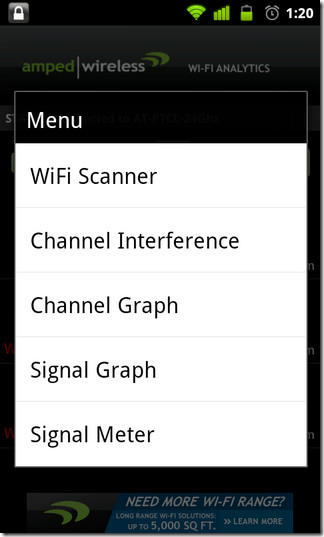
Po uruchomieniu aplikacja otwiera się na skaner Wi-Fiekran zawierający wszystkie aktywne / wykryte sieci Wi-Fi. Na tym ekranie można wyświetlić krótkie informacje o każdej sieci, takie jak identyfikator sieci, siła sygnału (w procentach, a także w dB) i identyfikator kanału. Również na tej stronie możesz określić częstotliwość automatycznego skanowania wszystkich sieci (w sekundach). Możesz także włączyć / wyłączyć tę funkcję. Aby ręcznie zaktualizować stan sieci, po prostu dotknij Skanuj teraz przycisk.
Na tym samym ekranie możesz sortować różne połączenia Wi-Fi alfabetycznie lub według siły sygnału, dotykając Menu> Sortuj. Stuknięcie połączenia powoduje przejście do strony Ustawienia Wi-Fi, z której można połączyć się z preferowaną siecią.
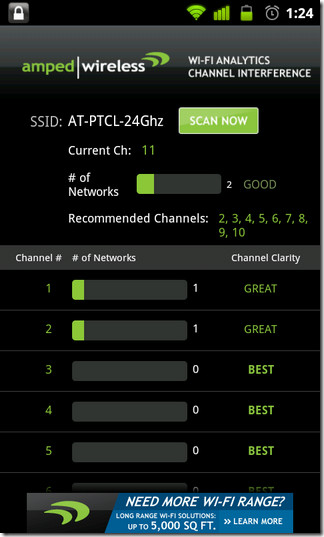
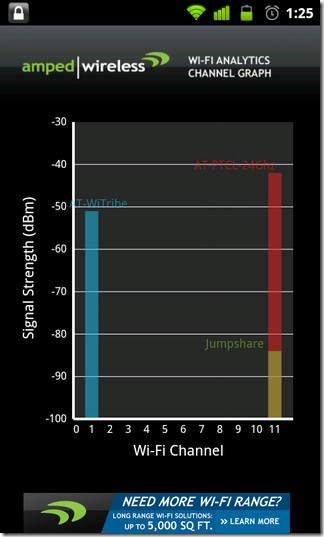
Aby przełączyć na inny ekran analizy Wi-Fi, dotknij Menu> Menu i wybierz kategorię, którą lubisz, lub możesz po prostu przesunąć palcem w lewo / w prawo na ekranie.
Na ekranie zakłóceń kanałów możesz to zrobićsprawdź identyfikator SSID swojego aktywnego połączenia Wi-Fi i wyświetl bieżący kanał, liczbę sieci, zalecane kanały i przejrzystość każdego kanału. The Skanuj teraz przycisk pozwala ręcznie zaktualizować wszystkie wyżej wymienione informacje.
Ekran Channel Channel wyświetla sygnałsiła każdej wykrytej sieci Wi-Fi na wykresie słupkowym stosownie do kanału, przez który jest połączona. Możesz wybrać, które sieci mają być wyświetlane na wykresie, wybierając Menu> Filtruj. Ekran Wykresu Sygnału oferuje lepszeanaliza porównawcza wykrytych sieci Wi-Fi w odniesieniu do czasu. Ten wykres, podobnie jak wykres kanału, jest aktualizowany automatycznie co każdą sekundę i pozwala filtrować wyświetlane sieci.
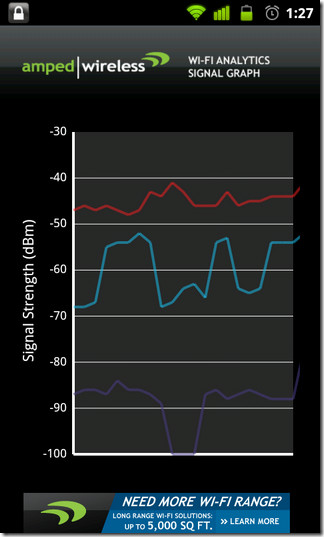
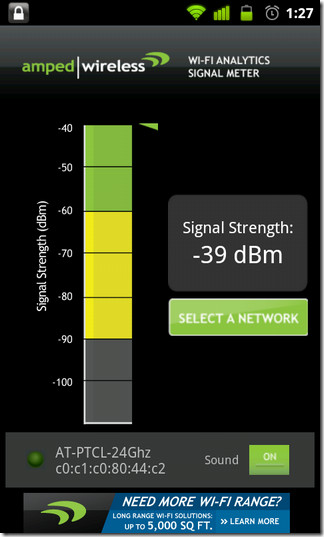
Na koniec można skorzystać z ekranu miernika sygnałudo monitorowania siły sygnału każdego wykrytego połączenia Wi-Fi na prostym, kolorowym mierniku, który reprezentuje siły sygnału (w dBm) dla wybranej sieci. Najbardziej fascynującą częścią tego miernika jest Dźwięk przełącznik, który po włączeniu ostrzega ozmiana siły sygnału za pomocą sygnałów dźwiękowych. Im silniejsze połączenie / sygnały, tym częstsze są sygnały dźwiękowe. Ta funkcja może okazać się przydatna podczas spacerów po pokoju w poszukiwaniu punktu, w którym siła sygnału WiFi jest najwyższa.
Podsumowując, Wi-Fi Analytics Tool to przydatna aplikacjana swoim urządzeniu, zwłaszcza jeśli często jesteś otoczony wieloma sieciami Wi-Fi lub masz problemy ze znalezieniem odpowiedniego miejsca, w którym umieścisz router Wi-Fi w domu.
Pobierz narzędzie Wi-Fi Analytics dla systemu Android













Komentarze